D&E EditorsLab
Tektronix MSO der Serie 5
Fortsetzung des Artikels von Teil 3
Desktop-Layout und Anwendungsbeispiele
Beschrieben wird Partitionierung und grundlegende Funktionalitäten. Der erste Blick auf den Messbildschirm fängt eigentlich nur das Signal, alles Weitere ist in kleinen Schriften und unauffälligen Farben gehalten.
Jobangebote+ passend zum Thema
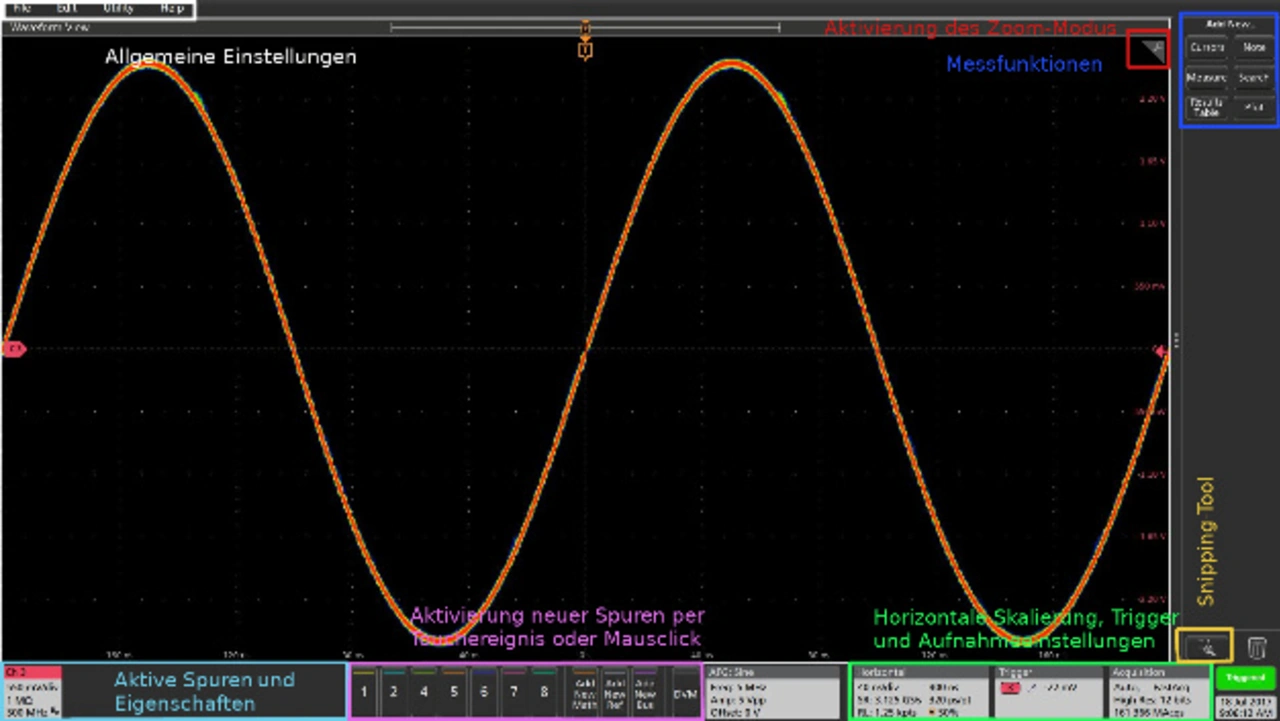
Allgemeine Einstellungen (hier in weiß markiert, am linken oberen Rand) verbergen sich im Topmenue, das nur die Einträge FILE EDIT UTILITY und HELP beinhaltet.
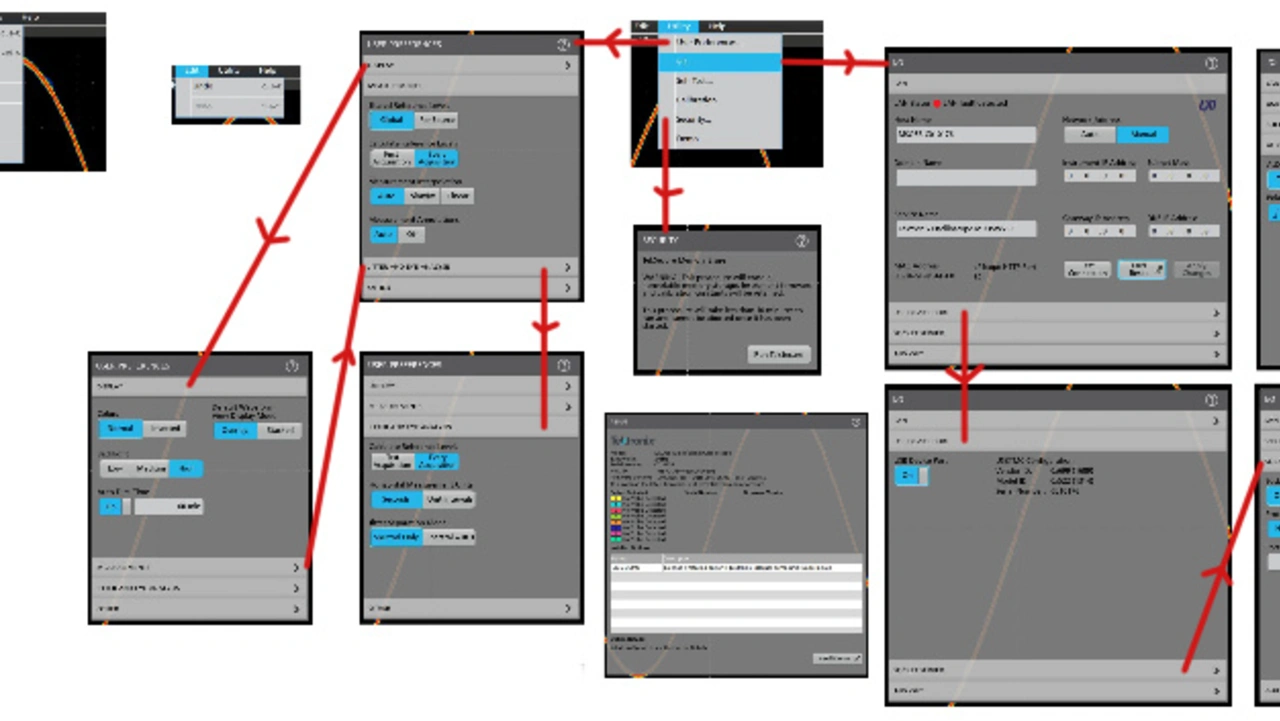
Spur- und Akquiseeinstellungen spielen auf der unteren Horizontalen.
Unten Links (Cyan): Angezeigte Spuren (Signal, Mat, BUS oder Ref), ihre Eigenschaften listet eine kleine Karteikartendarstellung (Volt-pro-Kästchen, Eingangsimpedanz, Bandbreitenbegrenzung).
Die Farbcodierung ist dabei festgelegt und nicht konfigurierbar: Kanal 3 entspricht Magenta, als Spur (bei Sampledarstellung), physikalische Kanalmarkierung und LED-Farbe.
Unten Mitte (Magenta): Auswahl der aktiven Spuren (Touchbuttons- für Signal-, Mat-, Bus- und Ref-Signal). DVM und AFG bilden den Übergang zu den horizontalen Einstellungen (unten rechts, grün).
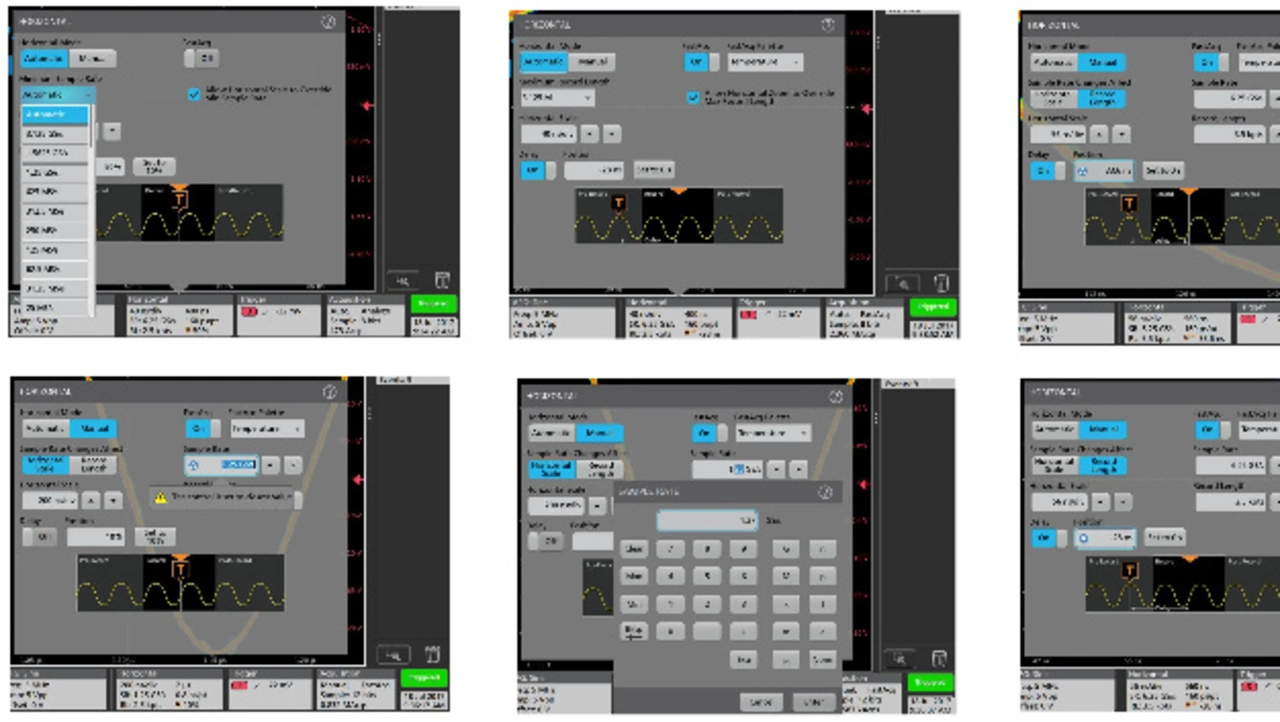
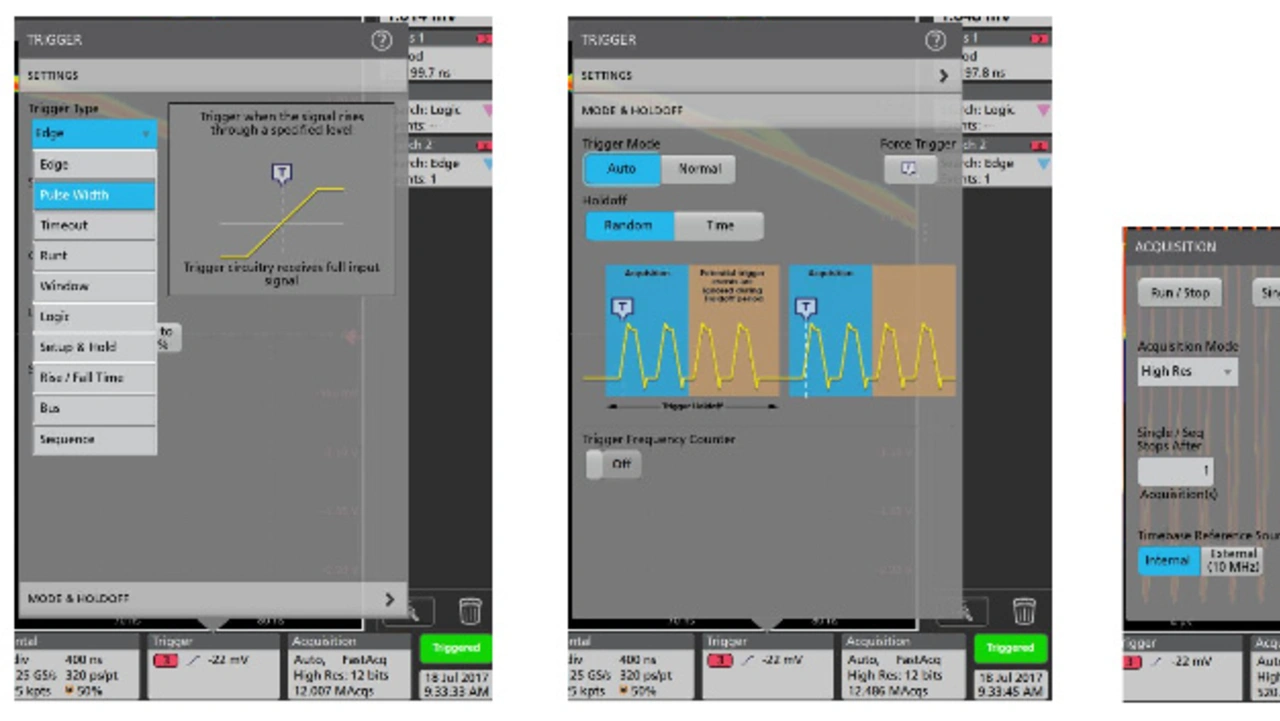
Die Funktionsaufteilung zwischen letzteren Drei ist streitbar. Sowohl Triggereigenschaften wie Pretriggerung als auch Sampleeinstellungen wie die Tastrate, sind in das horizontale Achsenmenue sortiert. In der Kanalwahl folgt der Touch der selben Logik wie die Mausfunktion.
Ein Klick oder Touch aktiviert einen Kanal.
Doppelklick oder -touch öffnet ein Einstellungsmenue.
Der rechte Rand (blau): Alle Messfunktionalitäten sind auf den rechten vertikalen Desktoprand sortiert, der optional auch ausgeblendet werden kann. Die minimalistische Aufteilung listet Cursors, Beschriftung, standardisierte Messungen, Suchfunktion, Wertetabelle, sowie spezialisierte Plots (xy, xyz, Augendiagramm).
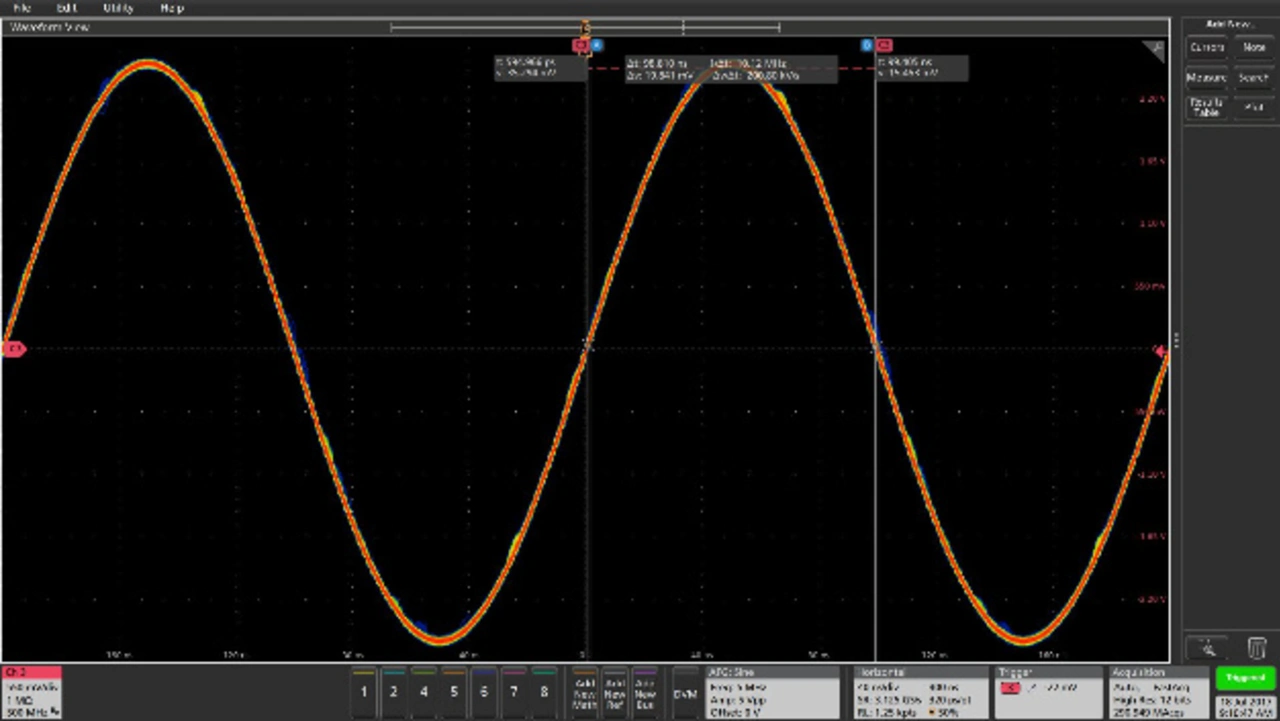
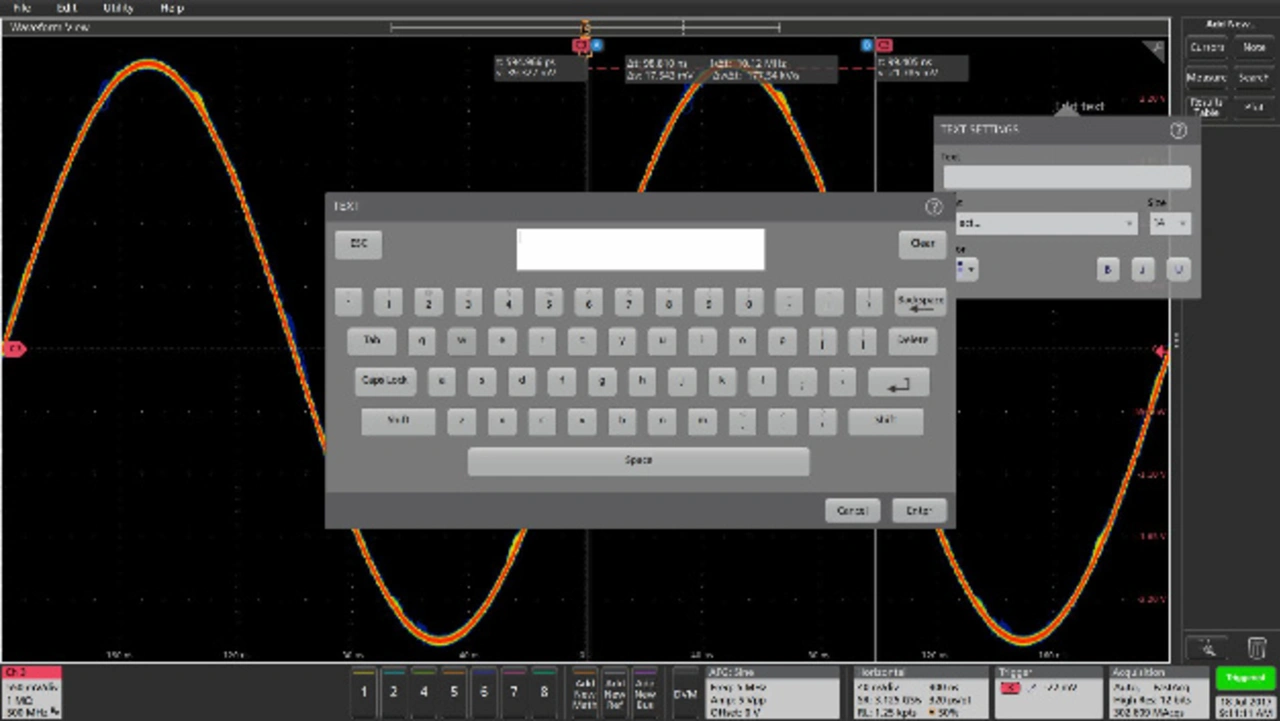
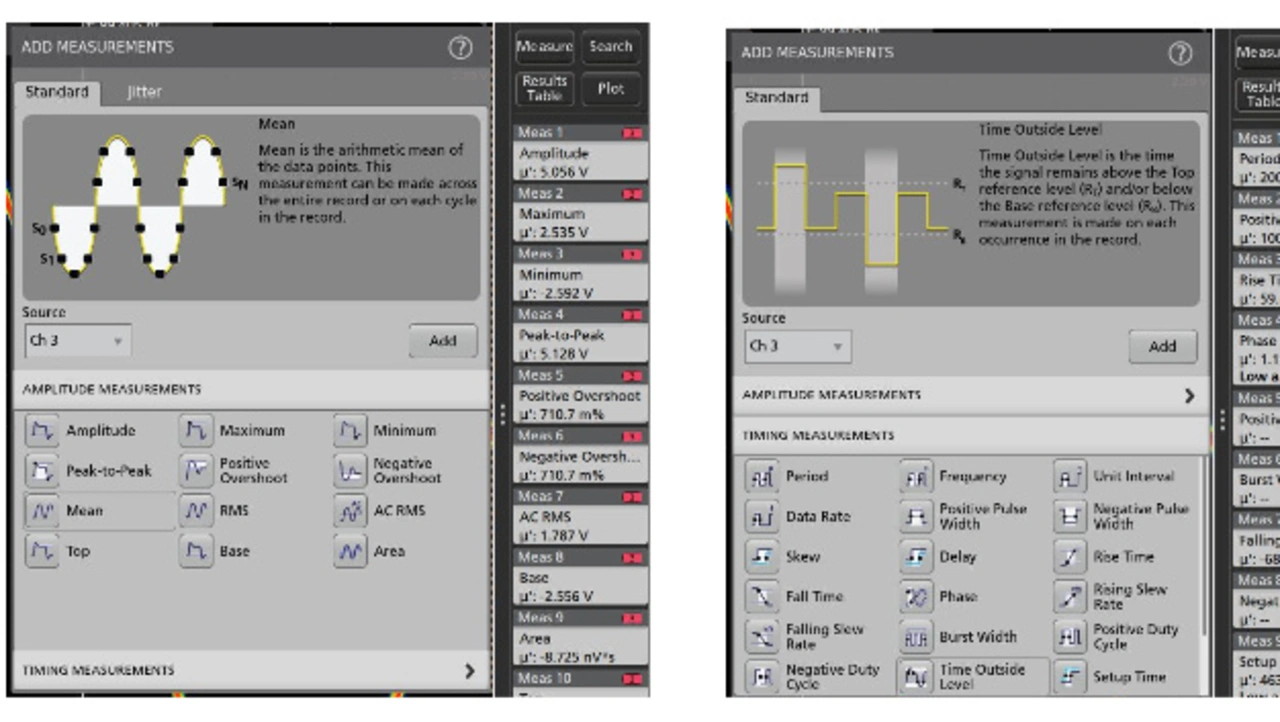
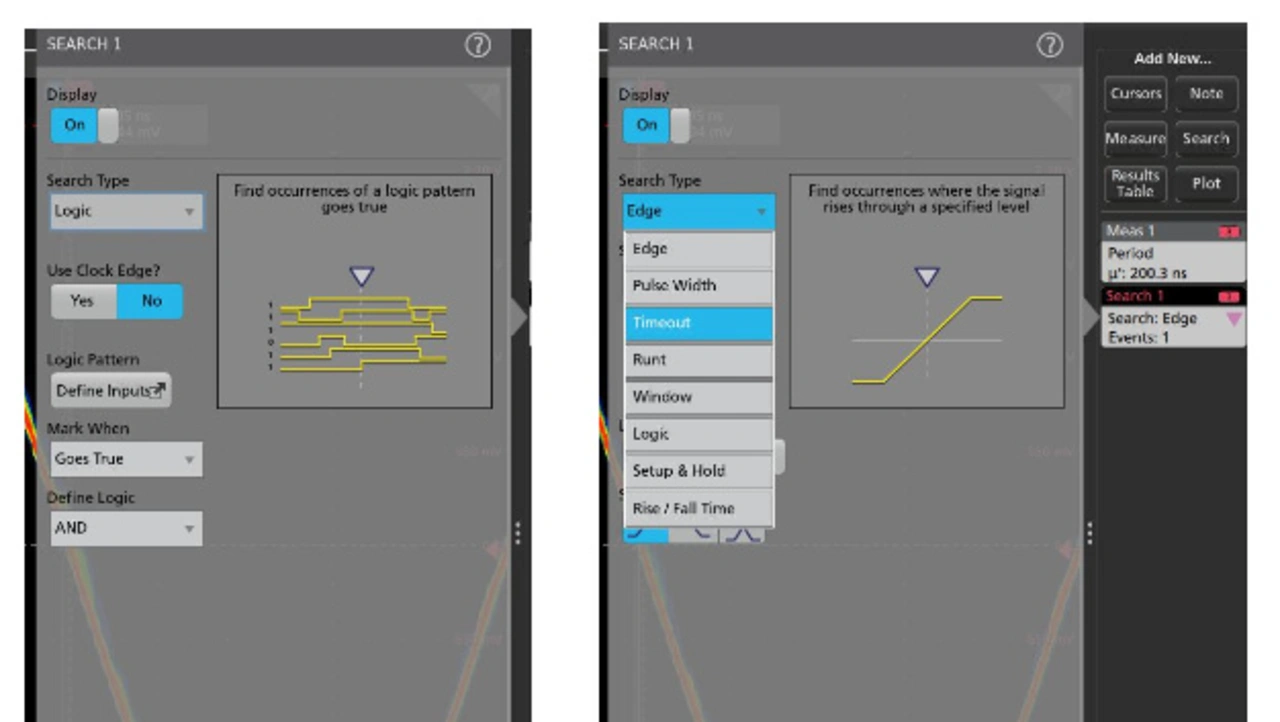
In der Firmware des Testers sind horizontale wie vertikale Karteikarten nicht frei platzierbar. Bei den Messungen fällt die ausführliche Erklärung (Bild 14c) jeder Messung aus der Palette positiv auf, sie ist aber auch notwendig: Die Parametrierung sämtlicher Funktionalitäten erfolgt erst nach der Funktionsauswahl, durch Doppelklick auf die Karteikarte am rechten Rand. Somit werden die Messungen durch ihre Parametrierungen nicht in einem Reiter vergleichbar, sondern müssen zum Vergleich zunächst als Karteikarte am Rand angelegt werden.
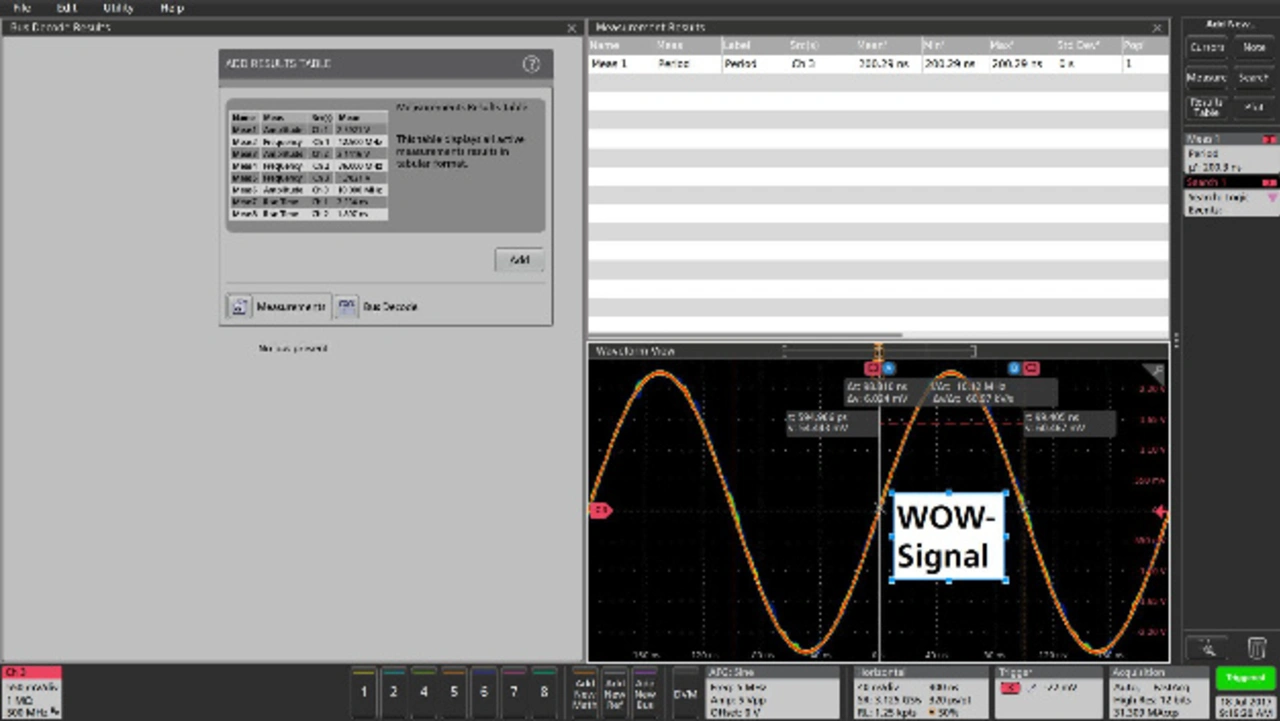
Das ist ein spannender Punkt: Natürlich wäre dies mit einem größeren Reiter leicht zu bewerkstelligen. Fenster dieser Größe sieht man auf dem MSO5 nicht. Konsequente Methode ist die Fragmentierung auf viele kleine Untermenues. Auf der obersten Ebene trifft der Anwender zunächst nur eine Funktionsauswahl.
Nach kleiner Menuekunde wird die Messfunktionalität am einfachen Beispiel und im realen Laborbeispiel in nachfolgender Bilderstrecke demonstriert.
Bilderstrecke zum Praxistest
MSO der Serie 5
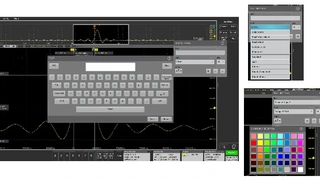


Von einfachen Messaufgaben bis an die Dynamikkante
- Tektronix MSO der Serie 5
- Physikalische Eigenschaften
- Physikalisches Layout
- Desktop-Layout und Anwendungsbeispiele
- Fazit